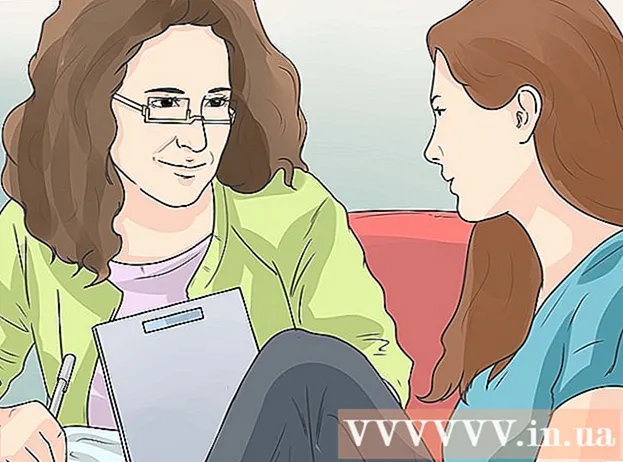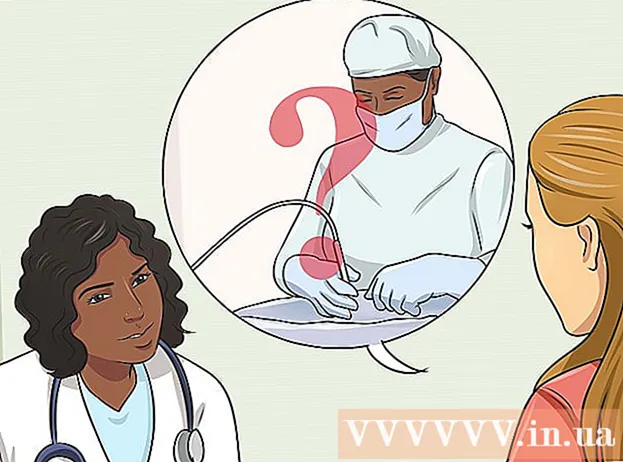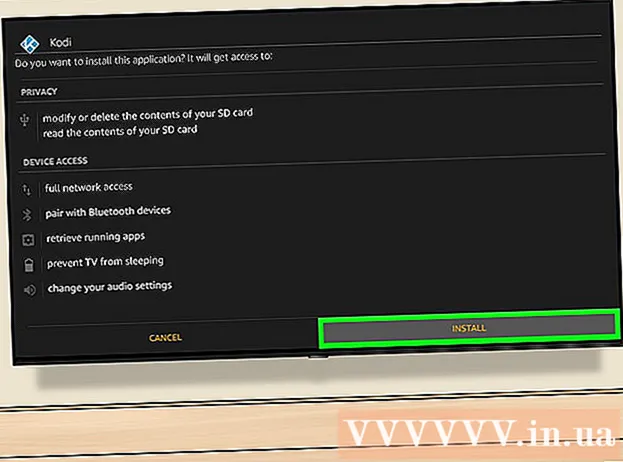مؤلف:
Eugene Taylor
تاريخ الخلق:
14 أغسطس 2021
تاريخ التحديث:
22 يونيو 2024
![How to Use TikTok on Mac and PC Computers [Easy&Free]](https://i.ytimg.com/vi/5_KlOrfaijM/hqdefault.jpg)
المحتوى
ستعلمك هذه المقالة كيفية تنزيل واستخدام TikTok على جهاز الكمبيوتر أو جهاز Mac. يتوفر TikTok لنظام Android أو iPhone فقط ، ولكن يمكنك استخدام محاكي Android لفتح تطبيق TikTok للجوال على جهاز الكمبيوتر الخاص بك.
لتخطو
جزء 1 من 2: تنزيل Bluestacks
 اذهب إلى https://www.bluestacks.com في المتصفح. قم بزيارة موقع Bluestacks في متصفح من اختيارك.
اذهب إلى https://www.bluestacks.com في المتصفح. قم بزيارة موقع Bluestacks في متصفح من اختيارك.  انقر فوق تنزيل Bluestacks. هذا هو الزر الأخضر الكبير في وسط الشاشة. سينقلك هذا إلى صفحة تنزيل منفصلة.
انقر فوق تنزيل Bluestacks. هذا هو الزر الأخضر الكبير في وسط الشاشة. سينقلك هذا إلى صفحة تنزيل منفصلة.  انقر فوق تحميل. هذا هو الزر الأخضر الكبير الموجود أعلى الصفحة. سيؤدي هذا إلى تنزيل ملف تثبيت Bluestacks.
انقر فوق تحميل. هذا هو الزر الأخضر الكبير الموجود أعلى الصفحة. سيؤدي هذا إلى تنزيل ملف تثبيت Bluestacks.  انقر فوق ملف تثبيت Bluestacks. بشكل افتراضي ، يمكنك العثور على الملفات التي تم تنزيلها في مجلد "التنزيلات". هذا واحد يسمى "BlueStacks-Installer" مع بعض النصوص الأخرى خلفه. على جهاز الكمبيوتر سيكون ملف. exe. على نظام Mac سيكون ملف .dmg.
انقر فوق ملف تثبيت Bluestacks. بشكل افتراضي ، يمكنك العثور على الملفات التي تم تنزيلها في مجلد "التنزيلات". هذا واحد يسمى "BlueStacks-Installer" مع بعض النصوص الأخرى خلفه. على جهاز الكمبيوتر سيكون ملف. exe. على نظام Mac سيكون ملف .dmg.  انقر فوق تثبيت الآن. هذا هو الزر الأزرق أسفل النافذة المنبثقة.
انقر فوق تثبيت الآن. هذا هو الزر الأزرق أسفل النافذة المنبثقة. - في نظام Mac ، يجب النقر نقرًا مزدوجًا فوق الرمز الموجود في منتصف الشاشة.
 انقر فوق اكتمال. هذا هو الزر الأزرق الموجود أسفل الشاشة.
انقر فوق اكتمال. هذا هو الزر الأزرق الموجود أسفل الشاشة. - في نظام التشغيل Mac ، انقر على "متابعة" ثم "تثبيت". قد تحتاج إلى إدخال كلمة مرور Mac الخاصة بك. إذا تم حظر التثبيت على جهاز Mac الخاص بك ، فانقر فوق "الانتقال إلى تفضيلات النظام" ، وانقر فوق رمز القفل في الجزء السفلي الأيسر ، واكتب كلمة مرور Mac ، ثم انقر فوق "السماح" في نافذة "الأمان والخصوصية".
جزء 2 من 2: تثبيت TikTok على Bluestacks
 افتح بلوستاكس. تشبه أيقونة هذا التطبيق كومة من الطبقات الزرقاء والحمراء والصفراء والخضراء.
افتح بلوستاكس. تشبه أيقونة هذا التطبيق كومة من الطبقات الزرقاء والحمراء والصفراء والخضراء.  انقر فوق مركز التطبيقات. هذه هي علامة التبويب الثانية أعلى الشاشة. قد يستغرق تشغيل المحرك بضع لحظات.
انقر فوق مركز التطبيقات. هذه هي علامة التبويب الثانية أعلى الشاشة. قد يستغرق تشغيل المحرك بضع لحظات.  قم بتسجيل الدخول إلى حساب Google الخاص بك. أدخل عنوان البريد الإلكتروني المرتبط بحسابك في Google. أدخل اسمك الأول والأخير إذا لم يتم ملئهما تلقائيًا ثم انقر فوق السهم الموجود على اليسار.
قم بتسجيل الدخول إلى حساب Google الخاص بك. أدخل عنوان البريد الإلكتروني المرتبط بحسابك في Google. أدخل اسمك الأول والأخير إذا لم يتم ملئهما تلقائيًا ثم انقر فوق السهم الموجود على اليسار.  يكتب تيك توك في شريط البحث. يوجد شريط البحث في الزاوية اليسرى العلوية من التطبيق ، بجوار صورة الساعة الرملية الصفراء.
يكتب تيك توك في شريط البحث. يوجد شريط البحث في الزاوية اليسرى العلوية من التطبيق ، بجوار صورة الساعة الرملية الصفراء.  انقر فوق تطبيق TikTok. أيقونة هذا التطبيق سوداء اللون مع ملاحظة موسيقية بيضاء في المنتصف.
انقر فوق تطبيق TikTok. أيقونة هذا التطبيق سوداء اللون مع ملاحظة موسيقية بيضاء في المنتصف.  انقر فوق لتثبيت. هذا هو الزر الأخضر بجوار التطبيق.
انقر فوق لتثبيت. هذا هو الزر الأخضر بجوار التطبيق. - انقر في النافذة المنبثقة قبول. تقول النافذة المنبثقة ببساطة أن التطبيق يتطلب الوصول إلى الكاميرا وأجزاء أخرى من جهازك.
 انقر فوق لفتح. بمجرد تثبيت التطبيق ، يمكنك النقر فوق "فتح". يمكنك الآن التسجيل أو إنشاء حساب لاستخدام TikTok على جهاز الكمبيوتر الخاص بك. عندما تريد استخدام TikTok على جهاز الكمبيوتر الخاص بك ، عليك ببساطة تشغيل BlueStacks والنقر فوق "تطبيقاتي" ثم النقر فوق TikTok.
انقر فوق لفتح. بمجرد تثبيت التطبيق ، يمكنك النقر فوق "فتح". يمكنك الآن التسجيل أو إنشاء حساب لاستخدام TikTok على جهاز الكمبيوتر الخاص بك. عندما تريد استخدام TikTok على جهاز الكمبيوتر الخاص بك ، عليك ببساطة تشغيل BlueStacks والنقر فوق "تطبيقاتي" ثم النقر فوق TikTok.